1、长按矩形工具,选择五角星工具绘制一个五角星图案。

2、点击椭圆工具,绘制一个小圆形。
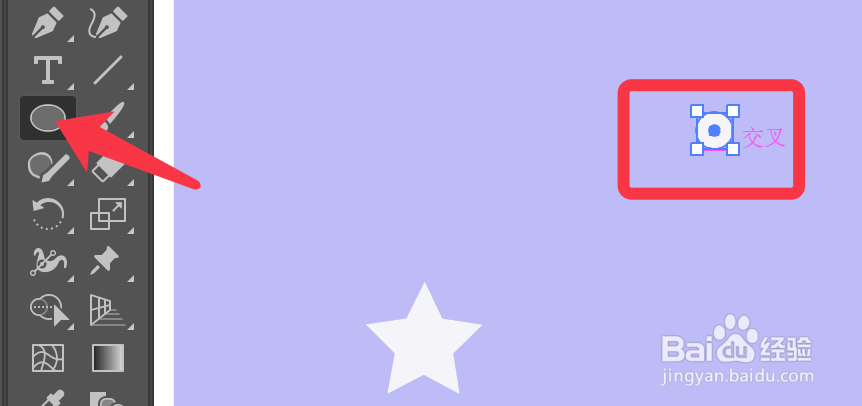
3、点击对象,混合,打开混合选项。
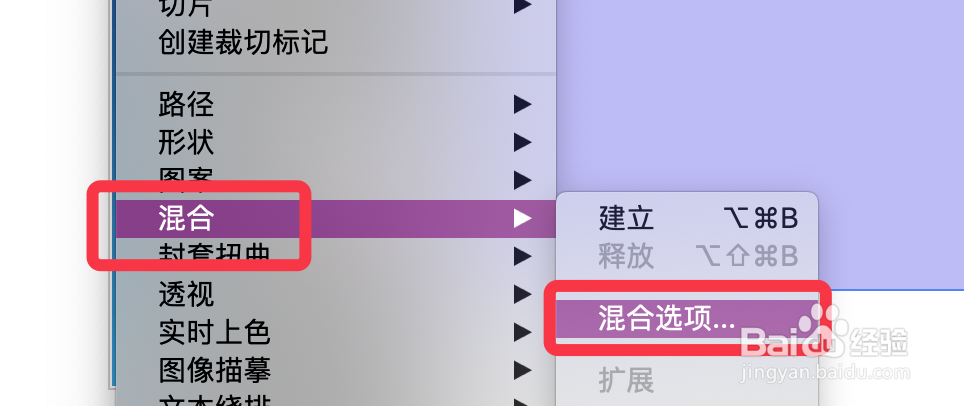
4、选择指定步数,设定步数值点击确定。

5、再点击对象,混合,建立混合即可。
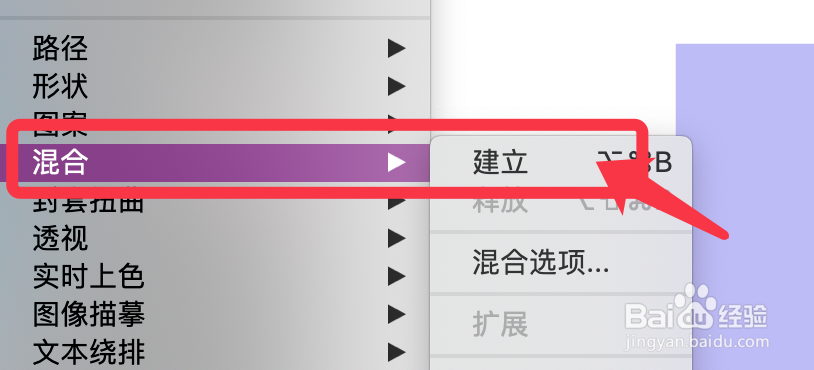
6、点击曲率工具,拖动路径形成弧线。
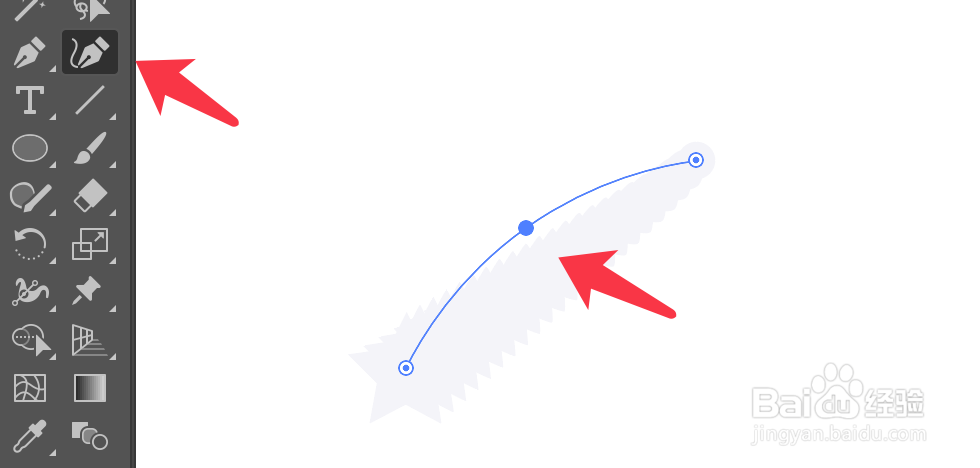
7、用直接选择工具选择最后一个圆形,设置颜色。
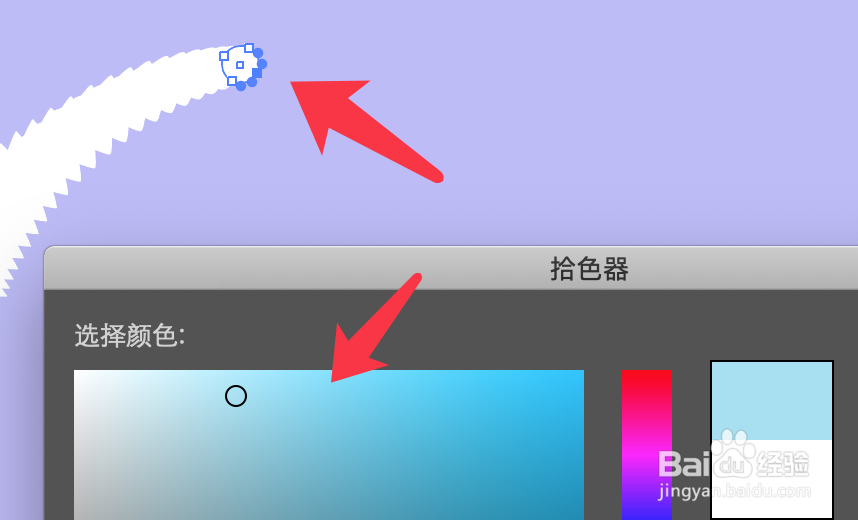
8、流星图案完成,效果如下图所示。

时间:2024-10-12 04:42:20
1、长按矩形工具,选择五角星工具绘制一个五角星图案。

2、点击椭圆工具,绘制一个小圆形。
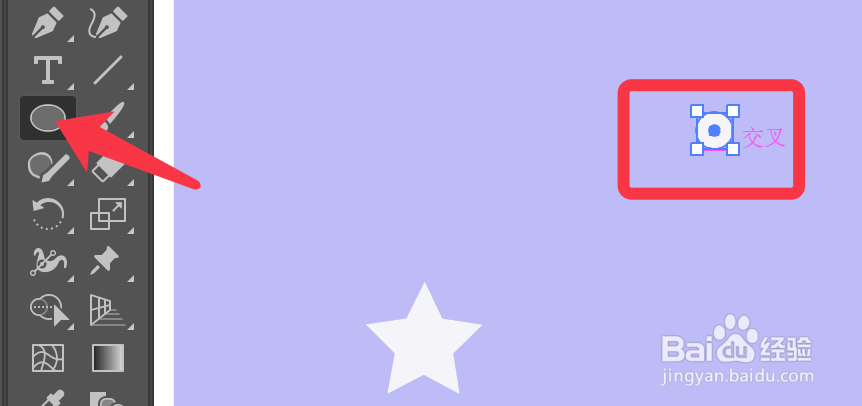
3、点击对象,混合,打开混合选项。
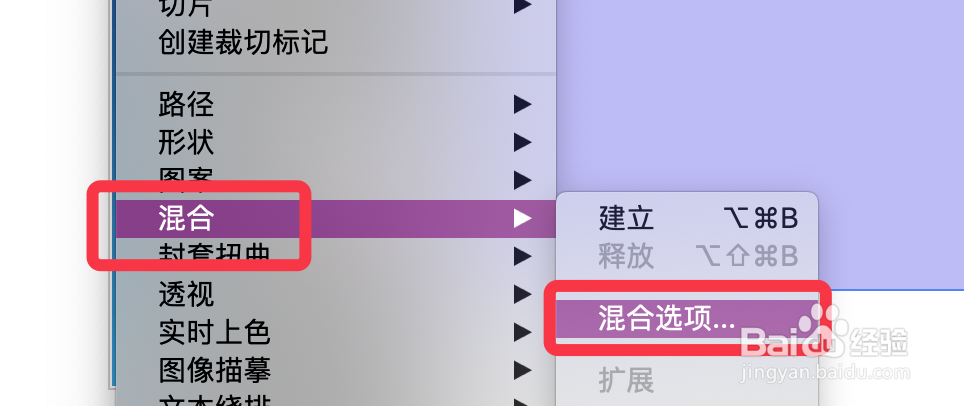
4、选择指定步数,设定步数值点击确定。

5、再点击对象,混合,建立混合即可。
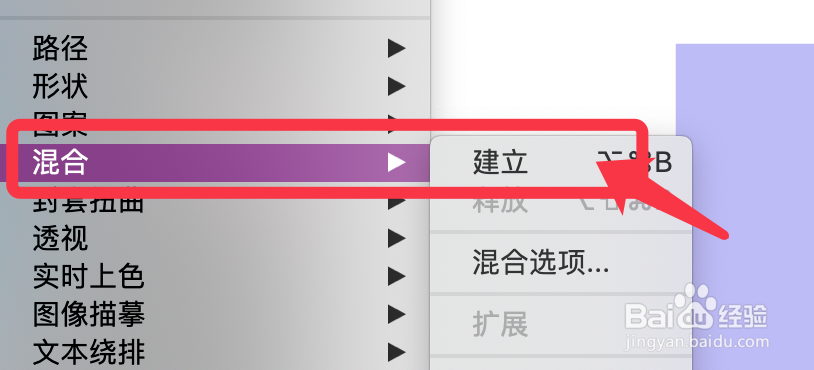
6、点击曲率工具,拖动路径形成弧线。
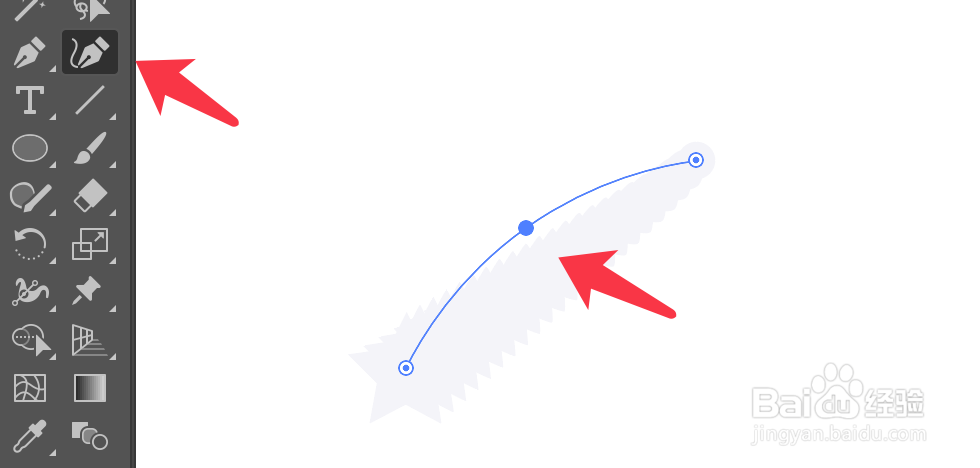
7、用直接选择工具选择最后一个圆形,设置颜色。
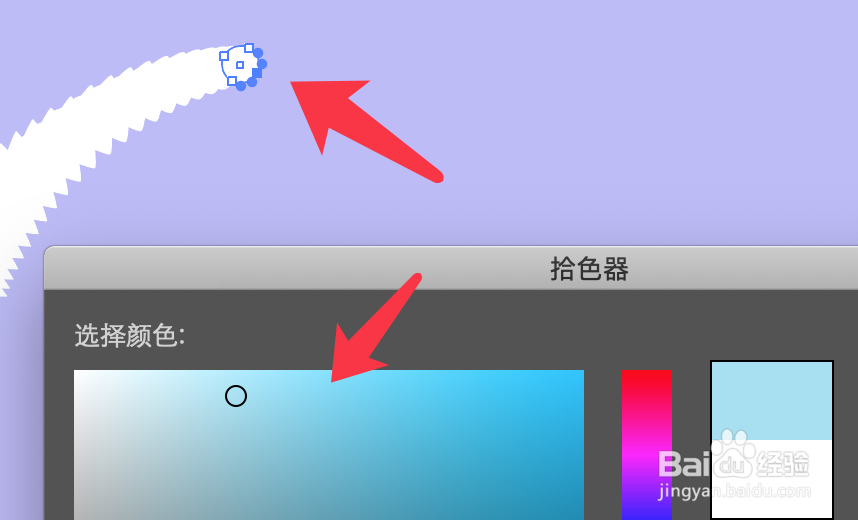
8、流星图案完成,效果如下图所示。

